Úvod
Tato příručka vás provede nastavením serveru Minecraft (verze 1.16.5) na CentOS 7 64bit s šikovnými spouštěcími a vypínacími skripty pro snadnou správu.
Předpoklady
64bitový server CentOS 7, pokud server nemáte, vytvořte super rychlý server Minecraft ještě dnes!
Nastavení serveru Minecraft na CentOS 7
Nejprve nainstalujeme náš nezbytný software:
yum install nano java-1.8.0-openjdk screen wget -y
Nyní vytvoříme a zadáme adresář, ve kterém bude server sídlit:
mkdir /Minecraft cd /Minecraft/
Dále si stáhneme skutečnou aplikaci serveru Minecraft a uděláme ji spustitelnou:
wget https://launcher.mojang.com/v1/objects/1b557e7b033b583cd9f66746b7a9ab1ec1673ced/server.jar
chmod +x server.jar
Souhlaste s EULA, kterou si určitě přečtete:
echo 'eula=true'> eula.txt
Dalšími kroky je vytvoření praktického skriptu, který nám umožní spustit server, aniž bychom si pamatovali libovolnou syntaxi Java nebo obrazovky CLI:
echo 'cd /Minecraft'> /usr/bin/startcraft
echo '/usr/bin/screen -d -m sh -c "/usr/bin/java -Xmx768M -Xms768M -jar /Minecraft/server.jar nogui"'>> /usr/bin/startcraftV závislosti na velikosti serveru možná budete chtít upravit „Xmx “ a „Xms “hodnoty. Toto je množství paměti RAM přidělené instanci serveru Minecraft. Mojang doporučuje 1 GB vyhrazené paměti RAM, ale můžete vyjít s méně, pokud tam bude najednou velmi málo lidí.
Pokud v budoucnu upgradujete server nebo si jen přejete změnit hodnotu po tomto výukový program, jednoduše použijte „nano ” upravte startcraft příkaz:nano /usr/bin/startcraftNyní vytvoříme „startcraft ” spustitelný soubor:
chmod +x /usr/bin/startcraftNyní otestujeme, že tato polovina nastavení funguje:
startcraftscreen –r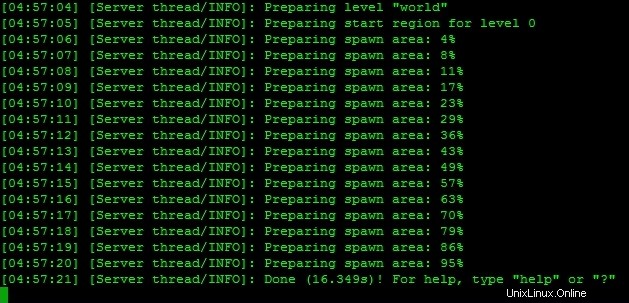
Ukázkový výstup
Nyní byste měli vidět nějaký text popisující, že se server spouští/spustil. Použijte Ctrl + A pak D k odpojení od obrazovky.
Pro poslední krok základního nastavení otevřeme výchozí port Minecraft na firewallu:
firewall-cmd --permanent --zone public --add-port 25565/tcpAbychom správně zastavili proces serveru, museli bychom vstoupit do relace obrazovky:
screen –rI když nejsme na výzvu, stále zde můžeme zadat příkazy serveru Minecraft (/give , /op , atd). Příkaz k zastavení serveru je jednoduše „stop .“ Po dokončení procesu vypínání se relace obrazovky ukončí. Chcete-li server spustit znovu, zadejte „startcraft ”
Případně můžeme nastavit jednoduchý skript pro vložení „stop ” do relace obrazovky:
echo 'screen -p 0 -X věci "stop$(printf \\r)"'> /usr/bin/stopcraft chmod +x /usr/bin/stopcraftChcete-li server zastavit nyní, jednoduše spusťte „stopcraft ” kdykoliv:
stopcraftNyní můžete spouštět a zastavovat server pomocí jediného příkazu, aniž byste museli psát java věci nebo skákat na obrazovku!
Nezapomeňte uvést své uživatelské jméno OP status. To lze provést bez dotyku obrazovky pomocí následujícího příkazu:
screen -p 0 -X věci "op USERNAME$(printf \\r)"Nahraďte „USERNAME ” s vaším uživatelským jménem.
Jakmile jej budete mít, můžete provádět libovolné příkazy včetně /op ve hře. V závislosti na okolnostech se možná budete muset přihlásit na server ve hře Minecraft, než se budete moci OP sami.Pokud si přejete mít „startcraft ” skript spustit při spuštění serveru, jednoduše spusťte tento příkaz:
echo '/usr/bin/startcraft'>> /etc/rc.d/rc.localDalším krokem, který budete pravděpodobně chtít udělat, je nasměrovat záznam DNS na IP adresu vašeho serveru pro snadné připojení/distribuci. O používání našeho cloudového správce DNS si můžete přečíst zde:https://www.atlantic.net/community/howto/manage-cloud-dns-records/
Hotovo! Tato stránka podrobně popisuje všechny možnosti, které můžete upravit ve svém „
/Minecraft/server.properties” soubor:http://minecraft.gamepedia.com/Server.propertiesŠťastné tvoření! Nezapomeňte nás kontaktovat ohledně všech vašich potřeb hostování VPS!
Linux